iOS 기기에서 비밀번호 또는 Touch ID로 잠긴 메모를 활성화하는 방법
- WBOYWBOYWBOYWBOYWBOYWBOYWBOYWBOYWBOYWBOYWBOYWBOYWB앞으로
- 2024-01-02 11:42:08790검색
여러분이 사용할 가장 흥미로운 새로운 iOS 9.3 기능 중 하나는 iPhone 및 iPad에서 비밀번호나 Touch ID로 메모를 잠그는 기능입니다. 기본 Notes 앱에서는 본인만이 열 수 있는 메모가 보장됩니다. 이 기능은 iOS 9.3 이상에서 작동하며 Mac용 OS X 10.11.4의 기능이기도 합니다. 이 기능을 사용하면 컴퓨터의 메모를 비밀번호로 잠글 수 있습니다.
iPhone 및 iPad에서 처음으로 메모를 보호하려고 하거나 메모 설정의 비밀번호 섹션에 처음 접근할 때 iPhone 및 iPad에서 전체 비밀번호 Secure Notes with Touch ID를 설정하라는 메시지가 자동으로 표시됩니다.
이제 다른 사람이 iPhone을 사용하여 개인 메모를 보는 것에 대해 걱정할 필요가 없도록 Touch ID 또는 암호를 사용하여 iPhone 메모를 잠그는 방법을 소개합니다.
iOS 9.3의 iPhone/iPad 비밀번호 보호 지침
설정에서 비밀번호를 설정하려면:
1 홈 화면에서 설정을 실행하세요.
2. 메모를 클릭하세요.
3. 비밀번호를 클릭하세요.
4. 비밀번호 입력 - 비밀번호를 사용하면 Mac의 메모를 포함한 모든 메모에 이 비밀번호가 사용됩니다.
5. 동일한 비밀번호를 다시 입력하여 확인하세요.
6. 꼭 필요한 경우 힌트를 추가하세요.
7. 지문을 사용하여 더욱 빠르고 편리하게 잠금 해제를 원하시면 Touch ID를 On으로 전환해주세요.
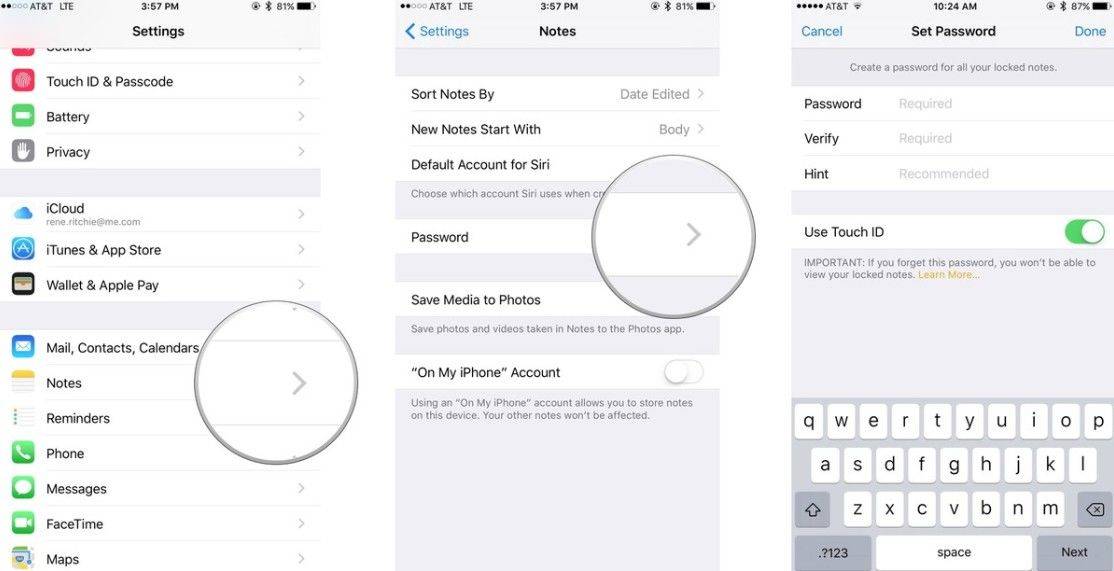
노트를 보호할 수 있을 만큼 비밀번호가 강력한지 확인하세요.
Notes에서 비밀번호 설정:
1. 홈 화면에서 Notes를 실행합니다.
2. 기존 메모를 클릭하거나 새 메모를 입력합니다.
3. '공유' 버튼을 클릭하세요.
4. 댓글을 잠그려면 클릭하세요.
5. 비밀번호를 입력하세요. 비밀번호를 사용하면 Mac의 메모를 포함한 모든 메모에 사용됩니다.
6. 확인을 위해 동일한 비밀번호를 다시 입력하세요.
7. 꼭 필요한 경우 힌트를 추가하세요.
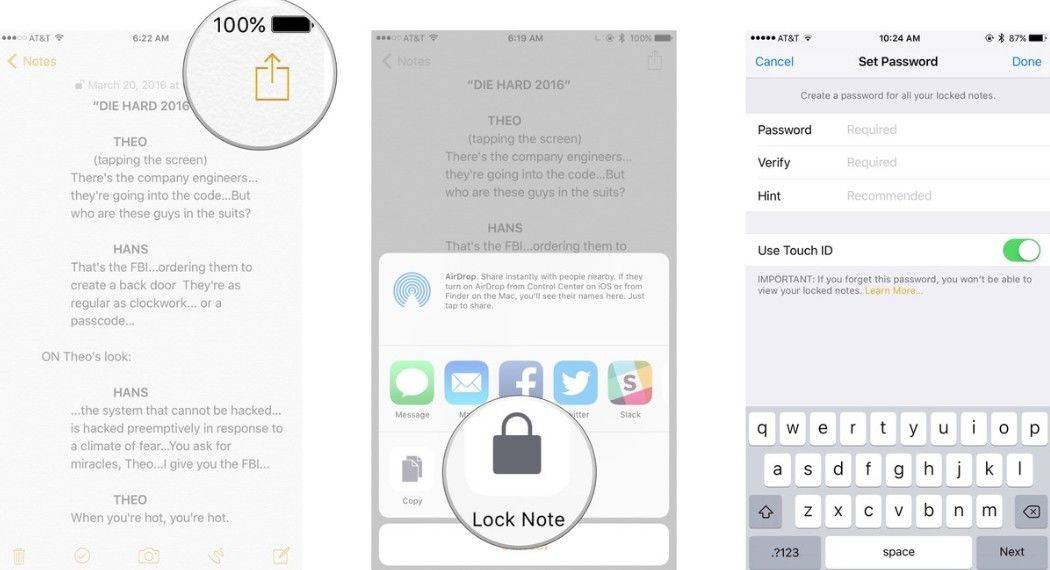
8. 더 빠르고 편리한 잠금 해제를 위해 지문을 사용하려면 Touch ID를 켜짐으로 전환하세요.
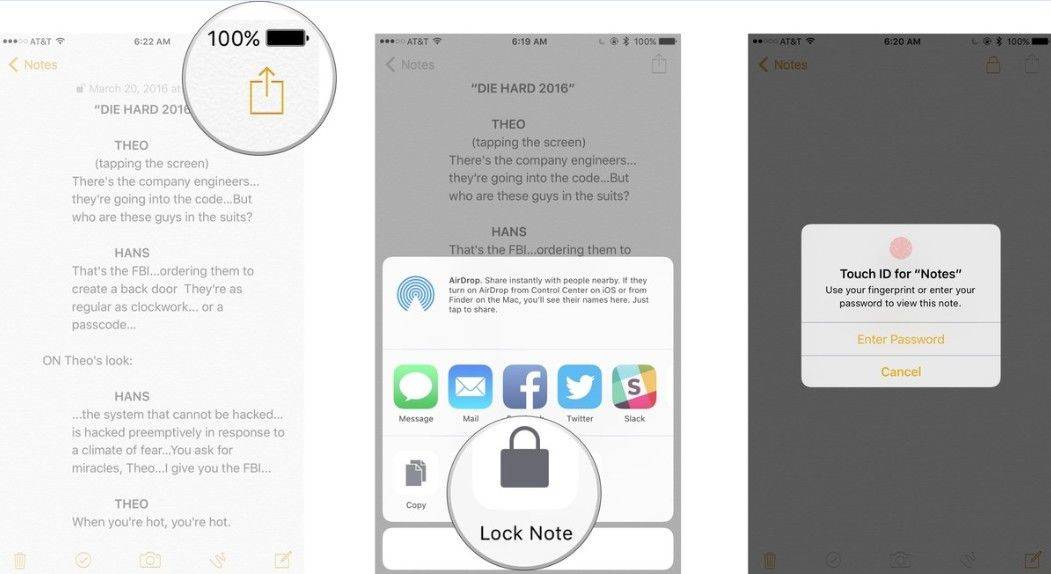
Touch ID를 사용하려면 비밀번호를 한 번 이상 입력해야 합니다. 따라서 처음에 Touch ID가 옵션으로 표시되지 않는 경우 비밀번호를 입력하면 다음 번에 Touch ID를 묻는 메시지가 표시됩니다.
Touch ID를 사용하면 프로세스가 더 빠르고 편리해질 뿐만 아니라, 사용자가 자고 있거나 다른 방식으로 무능력한 동안 누군가가 센서를 터치하도록 시도할 수 있음을 의미합니다.
노트가 잠겨 있으면 노트 본문은 숨겨지고 노트 제목은 계속 표시되므로 나중에 잠금을 해제하고 싶을 때 찾을 수 있습니다. 실수로 정보를 제공하지 않도록 하고 다른 사람에게 보여주고 싶지 않은 내용을 제목에 추가하지 않는 것이 중요합니다.
iOS 9.3에서 iPhone과 iPad의 메모를 잠그는 방법입니다. 그런 다음 강력한 비밀번호나 지문을 사용하여 iPhone 노트 또는 iPad 노트의 개인정보를 보호할 수 있습니다. 다른 주요 iOS 12 문제 및 수정 사항에 대해서는 Tenorshare 공식 웹사이트를 자유롭게 방문하여 도움을 받을 수 있습니다.
위 내용은 iOS 기기에서 비밀번호 또는 Touch ID로 잠긴 메모를 활성화하는 방법의 상세 내용입니다. 자세한 내용은 PHP 중국어 웹사이트의 기타 관련 기사를 참조하세요!

